New Life Explorer ablakot (qttabbar és qtaddressbar) - Pafnutii blog

Ma azt fogja mondani (azok számára, akik nem tudják), hogy mit QTTabBar és QTAddressBar. vagy arról, hogyan lehet az életed a kedvenc Windows a számítógép egy kicsit könnyebb és kényelmesebb.
QTTabBar és QTAddressBar - kis kiegészítő a Windows Intéző, amely nagymértékben növeli a funkcionalitást.
És most laknak részletesebben a jellemzői ezeket a programokat.
mert Nem találtam egy többé-kevésbé részletes leírást a programok orosz, leírom a saját szavaival:
Telepítése ezen programok elemi, akkor csak meg kell futtatni a telepítőt, és QTAddressBar.exe QTTabBar.exe és kövesse az utasításokat.
A telepítés után ki kell jelentkezni, majd a vezetőt az eszköztár testreszabási menü lesz további menüpontok, jelölje ki az összes
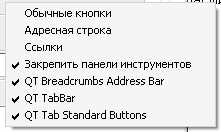
Valamint, programok a Windows XP alatt a .NET Framework 2.0 vagy magasabb.
Kattintva a jobb egérgombbal egy mentes helyen a lapok alján, válassza a „Beállítások” menüpontot.
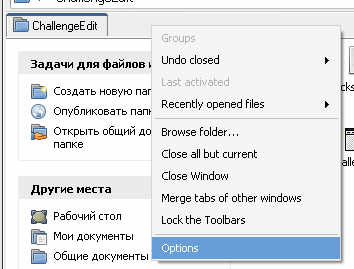
Egy ablak QTTabBar beállításokat adja meg útvonalát Lng_QTTabBar_Russian_1.2.2.xml fájlt, kattintson az OK gombra és zárja be az Explorer ablakot.
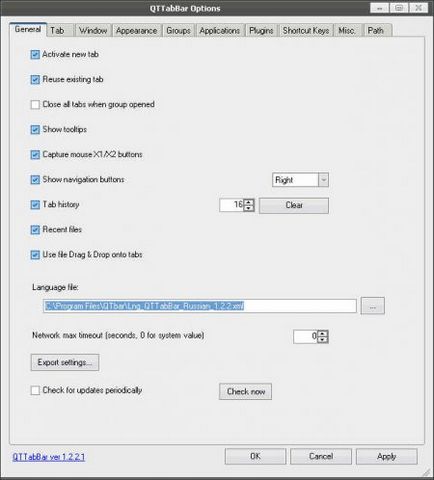
Minden most a mi programulinki anyanyelvükön
Mindkét program támogatja a használatát bőröket, hogy egy rugalmas, sőt nagyon, testreszabása megjelenését úgy, hogy a felállított program „önmagában” - egy trükk.
Például, hogy konfigurálja a gombok istrument kattintson bármelyik ikonra ablaktáblában kattintson a jobb gombbal, válassza a „Beállítások”, és adja meg az útvonalat, hogy a bőre. Ott létrehozott és a gombok elrendezése.

A képességek a két kicsi, de hasznos szoftver valójában nagyon széles, és leírni őket, valószínűleg nem lehet, mert ő többsége chipek nem használja
Mondom csak az alapvető funkciókat.
Kezdeni, kikapcsolni az összes szabványos eszközök Penela ugyanolyan haszontalan (ők most valóban használhatatlan).
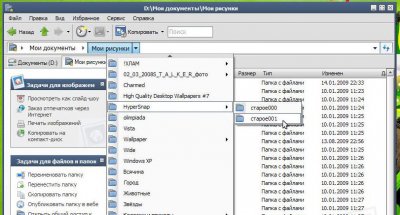
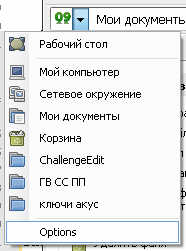
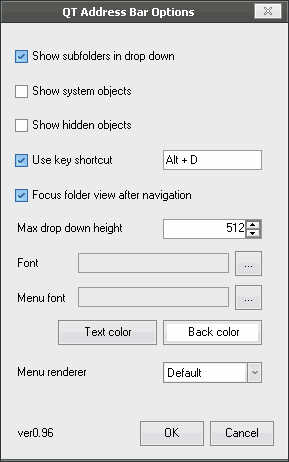
Nem tudom, hol kezdjem, minden olyan „finom”
Az első dolog, amit látunk, természetesen azonos lapokat, mint bármely önérzetes modern böngésző, most nincs egy csomó nyitott ablakok, zsúfolt így az egész asztalon, egyéni program annyira, hogy minden új ablak nyílik meg, a fülek, és minden probléma megoldódott
Lapok lehet klónozni, keverjük össze, fix, csoport, add hozzá a kedvencekhez, sorrendben (név, mellesleg használatával aktivitás). Minden egyes lapon bezárás gomb jelenik meg, ha mozog (akár tartja az Alt) (konfigurálható az opciók). Ha rákattint az ikonra lap megjelenik könyvtárszerkezetet és fájlok ezen a lapon.
A második dolog, hogy a fogások a szeme - egy kis kék nyíl. amely úgy tűnik, ha lebeg az egér egy mappára a Windows Intézőben. Kattints rá, és Wow. lásd a tartalmát egy mappát a fa struktúra, wow most, hogy a fájl egy halom almappák nem feltétlenül nyitni őket. Nem csak, hogy ha az egérrel egy szöveges fájl, látjuk a tartalmát, ez nagyon kényelmes.
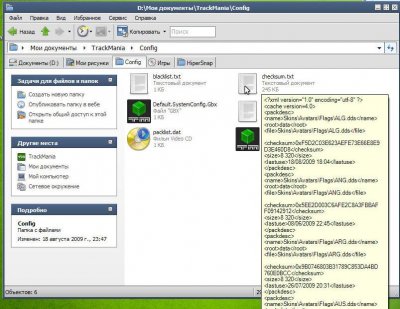
Amikor az egérrel bármelyik képet látjuk ezt a képet, animált gif is mozog!
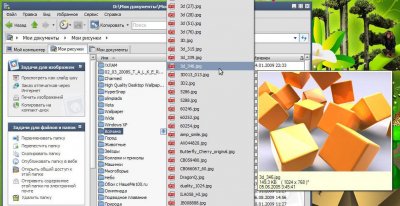
Nagyon kényelmes beépített szűrő - melenko szövegbeviteli mezőbe az eszköztáron.
Itt például sistem32 mászni a mappát, hogyan lehet gyorsan megtalálja a kívánt fájltípust számunkra ismeretlen, ha van kb 2500 db?
Régen ezt csinálni: Nézet> Táblázat, Ikonrendezés> Név és nézi a manuális görgetés a fájlt, és nem az a tény, hogy az első kísérlet, hogy látható lesz a figyelmetlen szemét.
Most, minden egyszerű: írja be a fájl nevét vagy annak meghosszabbítását, és ha csak a fájlokat, amelyek ott vannak meghatározva karakterek, kényelmes.
Szintén az eszköztáron van egy gomb, mint a „Copy”. A legérdekesebb dolog, hogy - a képesség, hogy másolja a MD5 vagy a pálya minden megnyitott lapokat, néha nagyon hasznos.

Tovább nem kevésbé hasznos gomb - „alkalmazások”. Megnyomásával esik alkalmazások listáját megadott beállításokat.
Ie A programban lehetőség, adjuk hozzá a szükséges alkalmazásokat, és ahelyett, hogy tolta egy csomó gyakran használt programok a Quick Start menüből, az asztalon, a Start menü, csak piszkálni az Alkalmazás gombra, és válassza ki a kívánt programot a listából, időt takarít meg
Lapok bezárása, és nem emlékszem, hogy mit, de nyitottnak kell lennie újra?
Nem számít, mert van egy története lapra. És a lapok száma a történelem testreszabható az opciók
Szükséges minden egyes alkalommal, hogy nyissa ki a két, öt, tíz szükséges windows?
Nem gond! Elég, ha kombinálják a kívánt fület a csoportban, és válassza ki a kívánt csoportot, ha szükséges, akkor az összes lap ennek a csoportnak, akkor megment egy csomó újra.
Elveszett egy fájl megnyitásakor?
Nyomja meg a jobb gombot a lap mentes helyen, és válassza ki a listából a legutóbb megnyitott fájlok szükségesek számunkra.
Ez a két programki SOKKAL rassshiryayut a Windows szabványos és prodnika koordinalno uproschyayut vele dolgozni. Ha van egy széles körű nasroek és intuitív felületen. Ennek eredményeként, van egy funkcionális vezető gazdagabb, mint a Vista és otsutstvyie fékek maga Vista.
Általában ajánlott minden felhasználó számára a Windows XP és Vista.
Ui
És végül finom: Ha kell átnevezni egy fájlt, a fájl neve kiosztott csak. kiterjesztés nem látszanak, nagyon kényelmes.
És annak érdekében, hogy változtatni a megjelenését mappák és fájlok, tartsa lenyomva a Ctrl billentyűt, és ahhoz, hogy csavarja az egér kerék (csakúgy, mint a Windows Vista)